windows常用运行命令大全(windows10运行命令大全)
在Windows 10操作系统中,运行命令是一个非常重要的功能,它可以帮助我们更快地访问系统中的各种功能和工具。无论是系统维护、设置修改,还是软件运行,运行命令都能为我们提供极大的便利。本文将介绍一些Windows 10中常用的运行命令,帮助用户更高效地使用操作系统。
首先,我们来看看如何打开运行窗口。用户可以按下Win + R组合键,或者右键点击“开始”菜单,选择“运行”选项,即可打开运行命令窗口。在这个窗口中,你可以输入各种命令,快速访问所需的功能。
以下是一些常用的Windows 10运行命令:
1. cmd:打开命令提示符窗口,可以执行各种命令行操作。
2. control:打开控制面板,用户可以在此进行系统设置。
3. taskmgr:打开任务管理器,查看系统当前运行的任务和进程。
4. msconfig:打开系统配置窗口,可以管理开机启动项和服务。
5. regedit:打开注册表编辑器,用于修改Windows注册表。
6. explorer:打开文件资源管理器,用户可以在此管理文件和文件夹。
7. appwiz.cpl:打开程序和功能窗口,可以管理已安装的程序。
插入一张相关的图示,帮助用户更好地理解这些命令的使用:

除了上述常用命令,Windows 10还支持许多其他实用命令,以下是一些额外的命令:
8. services.msc:打开服务管理器,可以查看和管理Windows服务。
9. eventvwr:打开事件查看器,可以查看系统和应用的事件日志。
10. perfmon:打开性能监视器,帮助用户监控系统性能。
11. mspaint:打开绘图程序,用户可以进行简单的图形编辑。
12. control printers:打开打印机管理界面,用于管理连接的打印机。
为了更深入了解这些命令的功能,这里插入另一张图示,介绍Windows 10的命令使用场景:
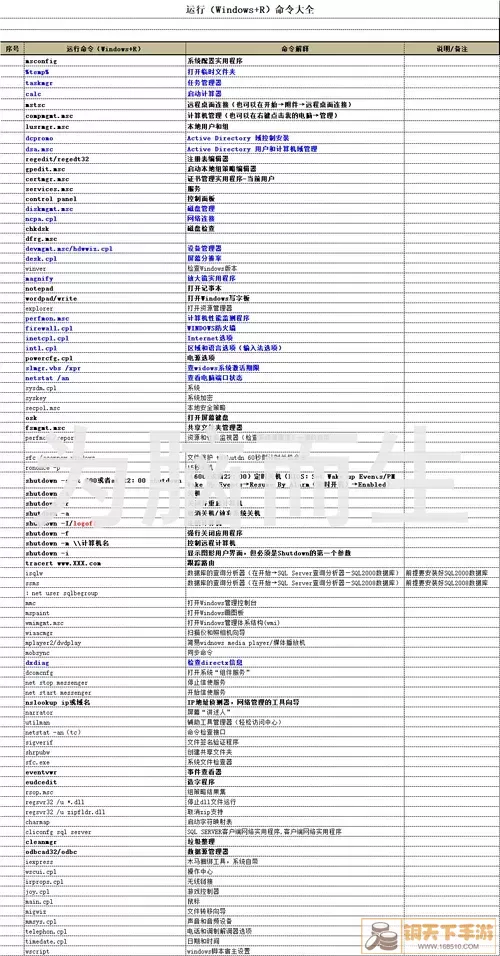
使用运行命令不仅可以提升工作效率,还可以帮助用户更好地进行系统维护和故障排除。当系统出现问题时,结合上述命令,可以迅速找到解决办法。例如,通过msconfig命令,可以禁用不必要的启动项,从而提升系统启动速度;而regedit可以用于修复注册表错误。
此外,Windows 10的运行命令还有许多便捷的操作,比如立即关机、重启等命令。
13. shutdown /s /t 0:立即关机。
14. shutdown /r /t 0:立即重启计算机。
最后,我们再插入一张图示,以便总结Windows 10中的一些实用命令:

通过掌握这些常用的运行命令,用户可以手动执行各种任务,提高工作效率,减少对图形界面的依赖。无论是在工作还是日常使用中,这些命令都能为您带来不小的便利。希望本文的介绍能够帮助到你,在使用Windows 10时更加得心应手。
